La pestaña Planos
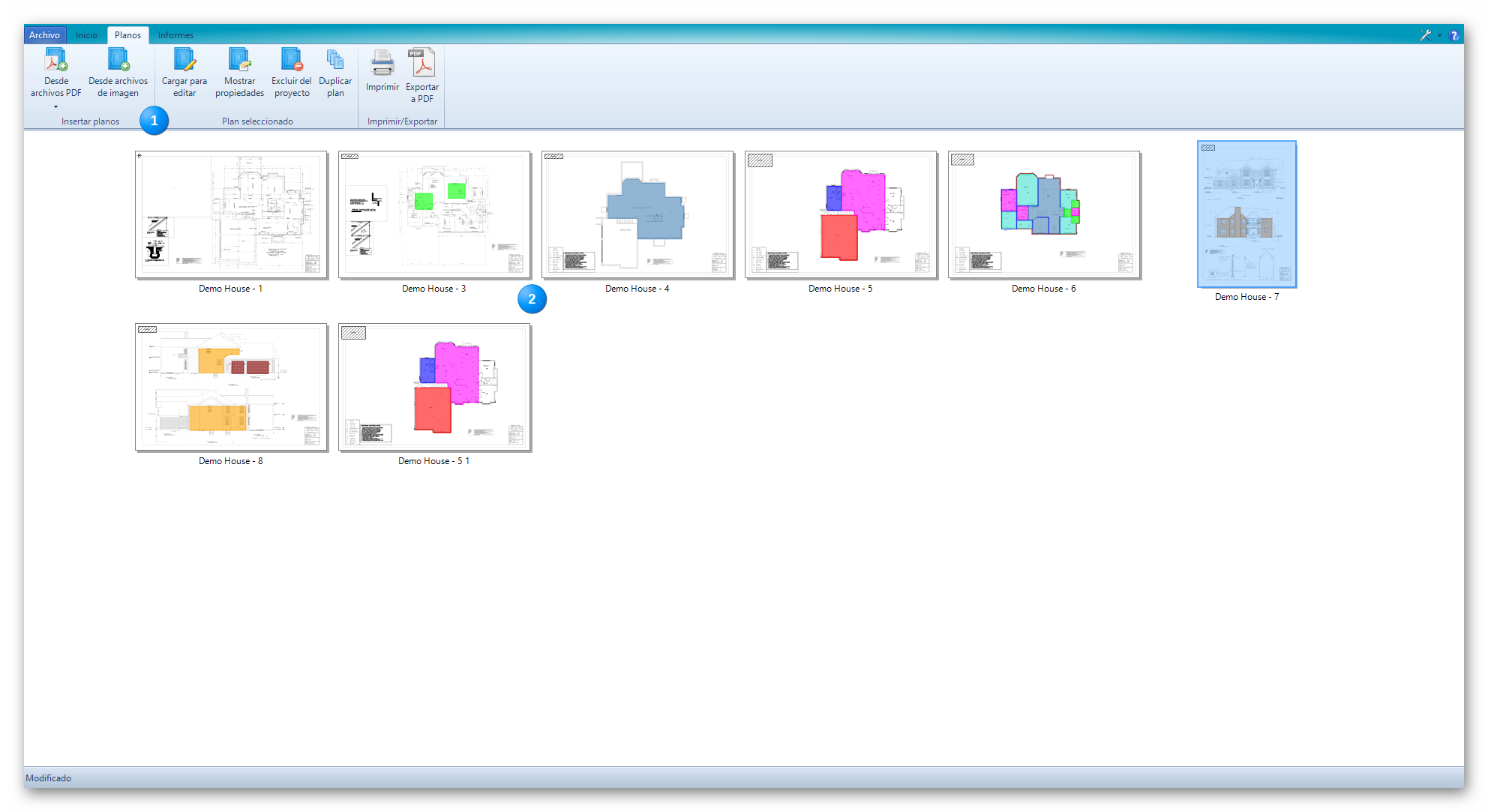
La pestaña Planos es la segunda pestaña en la cinta. Aquí encontramos las funciones Insertar planos y Planos seleccionados.
|
La cinta. La cinta contiene las funciones de inserción de planos en formato de PDF o en formato de imagen, la función de ajuste de resolución de imagen y las funciones de edición de propiedades del plano. |
|
El visualizador de planos muestra una visión general de todos los planos previamente cargados en el proyecto. El visualizador en la pestaña Planos muestra una visión general y completa de todos los planos insertados en un proyecto. Cada plano se puede seleccionar con el mouse para acceder y editar sus propiedades. También puede ser excluido del proyecto o seleccionado al hacer doble clic para ser cargado y medido en la pestaña Inicio. Si en el visualizador no se muestran todos los planos insertados, utilice la barra de desplazamiento vertical para navegar a través de la lista de planos. |
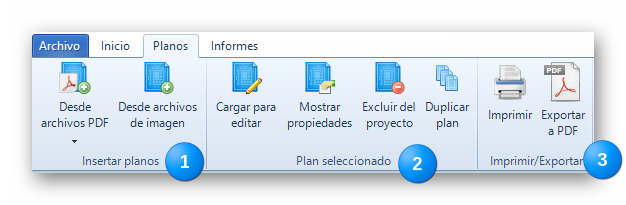
La cinta de la pestaña Planos
|
Las funciones “Insertar planos” Los botones “Desde archivos PDF” insertarán los planos directamente en el proyecto abriendo archivos PDF de una o múltiples páginas. Se pueden abrir muchos archivos en la misma operación. Haga clic en la flecha debajo del botón negro para calibrar el factor de resolución de imagen antes de la importación. Existen tres (3) niveles de resolución que se muestran en DPI (puntos por pulgada):
Active Takeoff se configura de modo predeterminado a 172 DPI, un ajuste que proporciona un equilibrio óptimo entre velocidad, precisión y claridad de imagen. El botón “Desde archivos de imagen” inserta archivos en formato de imagen pixelada, tales como: .bmp, .png, .tif, .tiff, .jpg, .jpeg. Los archivos de imágenes insertados en estos formatos mantienen su resolución original. Las escalas en general se deben ajustar manualmente con estos formatos con una medida conocida en el plano. |
|
Las funciones “Plano seleccionado” El botón “Cargar para editar” carga directamente el plano seleccionado en el visualizador de la pestaña “Inicio” para su uso inmediato. También puede hacer doble clic en el plano miniatura para cargar el plano. El botón “Mostrar propiedades” muestra y permite la modificación del nombre del plano, para agregar o modificar los comentarios asociados con el plano y para navegar a través de los planos con los botones “Anterior” y “Siguiente”.
El botón “Excluir del proyecto” elimina un plano del proyecto. El segundo botón elimina el plano del proyecto y borra el archivo de origen. Borrar el archivo de origen no borrará el archivo original.
El botón “Duplicar Plan” clona un plano existente del proyecto.
La función “Duplicar Plan” permite al usuario de seleccionar el número de copias requeridas deslizando el cursor hacia la izquierda o la derecha y para seleccionar la opción de Duplicar los objetos del plano de origen hacia lo planos duplicados. Cuando se seleccionan las opciones, el botón "Duplicar Plan" llevará a cabo la acción requerida en la pestaña "Planos".
La duplicación de un plan también duplica las capas que están presentes en el plan de origen. Los paneles "Informes", los "Grupos" y "Propiedades" y las leyendas reaccionará en consecuencia. |
|
Las funciones “Imprimir/Exportar”
El botón “Imprimir” imprime uno o varios planos. El botón “Exportar a PDF” exporta uno o varios planos en uno o varios archivos PDF. |
Consulte también lo siguiente:
Insertar uno o varios planos con formato de PDF
Insertar uno o varios planos con formato de imagen
Imprimir uno o varios planos desde la pestaña Planos
Exportar uno o muchos planos en formato de PDF desde la pestaña Planos
Derechos de autor © 2012-2017 Quoter Software Inc. Todos los derechos reservados.